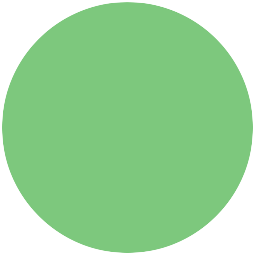Introduksjon
Vi har sett enkle datamaskiner. Nå skal vi leke oss med roboter, og finne ut hvordan vi kan få dem til å gjøre forskjellige ting for oss.
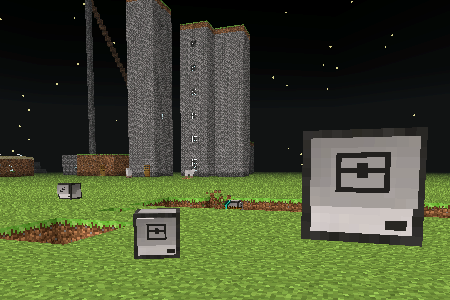
Steg 1: Vår første robot
Vi skal nå bli kjent med roboter og se noe av det de kan brukes til.
En robot er en datamaskin som kan bevege seg. I ComputerCraft kan vi også gi robotene forskjellige verktøy slik at de for eksempel kan grave, bygge, slåss og så videre.
Vi begynner likevel med en helt enkel robot:
Sjekkliste
-
Åpne inventory'et ditt ved å trykke 'E'. Finn frem 7 Iron Ingot, 1 Chest og 1 Computer.
-
Start et Crafting table, og lag en robot slik:

-
Legg den nye roboten i hånden din. Lukk inventory'et og lag en robot.
I Creative Mode finner du også robotene ved å trykke E, deretter
> og til slutt velge fanen med datamaskinsymbolet. Robotene heter
Turtle i ComputerCraft.
Turtles
Navnet Turtle betyr skilpadde på norsk. Grunnen til at disse robotene kalles skilpadder er historisk. For nesten 70 år siden bygde William Grey Walter et par roboter som kunne bevege seg rundt. Disse beveget seg ganske sakte, og var lave og skallformet. De fikk derfor etterhvert kallenavnet skilpadder.
Senere ble måten disse skilpaddene beveget seg på (vi skal se hvordan snart) tatt inn i forskjellige programmeringsspråk, spesielt som en måte å tegne på. Språket Logo er nok det som er mest kjent for slik skilpaddegrafikk, men nesten alle programmeringsspråk støtter dette i dag, inkludert for eksempel Scratch, Python og ComputerCraft.
Sjekkliste
På samme måte som med datamaskiner starter du roboter ved å høyreklikke på dem. Dette vil starte kommandolinjen til roboten.
-
Start en robot. Skriv
programsog trykk enter.Dette viser hvilke programmer denne roboten kjenner til. Hvis du sammenligner med programmene en datamaskin kjenner til vil du se at det er mange av de samme programmene, men at roboten også kan noen ting som datamaskinen ikke kan.
-
Kjør programmet
dance.Roboten begynner nå å danse! Trykk Esc-knappen for å stenge kommandolinjen, slik at du ser roboten. Blir du imponert?
-
Hvis du vil at roboten skal slutte å danse kan du høyreklikke på den igjen. I kommandolinjen står det nå en liten tekst som sier at du kan få roboten til å slutte å danse ved å trykke en knapp på tastaturet.
Hvis du vil kan du også la roboten fortsette å danse. Lag da en ny robot som du kan bruke i de neste oppgavene.
Steg 2: Roboter og skilpadder
Vi vil nå se hvordan vi kan få robotene våre til å bevege seg rundt.
Som nevnt i boksen Turtles ovenfor beveger vi robotene våre på en
måte som ligner slik noen spesielle skilpadderoboter ble kontrollert
for nesten 70 år siden. Dette gjør vi ved å bruke programmet go for
å bevege robotene rundt.
Sjekkliste
-
Kjør programmet
go forwardi kommandolinjen til en robot. -
Roboten sier at den er
Out of fuel.Roboter bruker fuel for å bevege seg. De kan bruke stort sett samme materiale som en Furnace som fuel, for eksempel er Coal eller Blaze Rod fine å bruke.
-
Finn litt Coal i inventory'et ditt. Høyreklikk på roboten. Legg merke til at det er et inventory med 16 plasser (4 ganger 4) på høyre side. Dette er robotens inventory. Flytt kullet over til roboten.

-
Skriv
refueli kommandolinjen og trykk enter.Legg merke til at en kull blir borte fra robotens inventory. Roboten svarer også ved å fortelle om sin fuel level. Dette tallet forteller hvor langt roboten kan bevege seg før den går tom for fuel igjen.
-
Gi roboten litt mer Coal og skriv
refuel all.Roboten vil nå spise opp alt kullet, og deretter rapportere at den er klar til å gå ganske så langt!
-
Da prøver vi igjen: Kjør programmet
go forward.Flytter roboten din seg? Det kan være litt vanskelig å se hva som er fram og bak på en robot. Et triks kan være å tenke på den lange, smale sprekken som øynene til roboten. Altså at den siden med sprekken er foran.
-
Vi kan få roboten til å flytte seg tilbake ved å skrive
go back.
Finne hjelp
Datamaskiner og roboter har et innebygd hjelpesystem. For å se hvordan
det virker kan du skrive help og trykke enter. Dette gir deg en rask
introduksjon til nyttige hjelpekommandoer. Legg merke til at du kan
skrive help <program> for å få hjelp om et spesielt program. Da må
du bytte ut <program> med navnet på programmet. For eksempel kan du
skrive help go for å se hjelp om go-programmet.
Det finnes selvsagt også en del hjelp på Internett. Et bra sted å starte er ComputerCraft Wiki'en: http://computercraft.info/wiki/.
Sjekkliste
-
For å få vite mer om hvordan roboten kan flytte seg kan vi skrive
help go.Dette viser oss at vi kan bruke
go forward,go back,go up,go down,go leftoggo rightfor å flytte roboten rundt. I tillegg ser vi at vi kan bruke tall for at roboten skal flytte seg flere steg. -
Prøv
go up 2,go forward 10,go downog lignende kommandoer.Hvordan kan vi få roboten til å bevege seg sidelengs?
-
Det finnes ingen kommando som får roboten til å bevege seg sidelengs. Kommandoene
go leftoggo rightbare snur roboten. For å få roboten til å gå sidelengs må vi derfor først snu roboten, og deretter bruke for eksempelgo forward. Skrivgo leftog derettergo forward 3. -
Lek litt mer med
go-programmet til du skjønner hvordan du flytter roboten rundt omkring. Dersom du synesgo leftoggo righter litt forvirrende siden roboten ikke går noe sted, kan du bruketurn leftogturn righti stedet.Hva skjer dersom du ber roboten gå gjennom bakken, gjennom en vegg, eller om du står i veien for roboten?
Steg 3: Gruverobot
Hvis vi gir roboter de riktige verktøyene kan de grave, bygge og slåss for oss.
Vi skal nå bruke en gruverobot som kan grave for oss.
Sjekkliste
-
Finn en gruverobot i inventory'et ditt ved å gå til datamaskinfanen og plukke ut en Mining Turtle. Lag og start en gruverobot.
-
Gi roboten litt Coal og kjør
refuel all. -
Vi skal nå bruke et program som heter
excavate, dette betyr grav ut. og vil be roboten om å grave ut et hull i bakken.Skriv
excavate 3og trykk enter.Ta et steg tilbake og se på mens roboten graver. Roboten vil fortsette å grave til den går tom for fuel eller kommer til grunnfjellet, Bedrock.
-
Hva tror du tallet
3i kommandoen vi skrev over betyr? Skrivhelp excavatefor å se om du har rett. -
Høyreklikk på roboten slik at du ser inventory'et den har. Legg merke til at den tar vare på alt den graver ut.
Når roboten er ferdig å grave kommer den tilbake dit den startet. Der gir den fra seg alt materialet den har gravd ut slik at du kan plukke det opp om du vil.
-
Lag flere gruveroboter som kan grave større eller mindre hull.
Steg 4: Robotprogrammer
Vi skal nå lære hvordan vi kan kontrollere roboter i våre egne programmer.
Når vi skriver egne programmer som styrer robotene bruker vi
kommandoer fra turtle-biblioteket.
Sjekkliste
-
Start en ny robot. Pass på at den har fått litt kull og blitt
refuelet. -
Vi begynner med å prøve å finne litt mer informasjon om
turtle-biblioteket. Skrivhelp turtle.Du får nå se en ganske lang liste med kommandoer som vi kan bruke. Vi vil vise frem noen av disse. Du burde teste alle sammen på egen hånd, og se om du skjønner hvordan alle sammen virker.
-
For å gjøre enkle tester vil vi skrive kommandoene direkte i Lua-tolkeren til å begynne med. Skriv
luaog trykk enter. Husk at du skriverexit()for å gå ut av Lua-tolkeren og tilbake til kommandolinjen. -
Vi begynner med de enkle flytte-kommandoene. Skriv
turtle.forward()og trykk enter. Flytter roboten seg forover?Husk at du kan trykke Esc-knappen for enklere å se hva roboten gjør. Høyreklikk på roboten for å komme tilbake til Lua-tolkeren.
-
Prøv også de følgende kommandoene. Til sammen gir de oss muligheten til å flytte roboten dit vi vil ha den:
turtle.forward(),turtle.back(),turtle.turnLeft(),turtle.turnRight(),turtle.up(),turtle.down().
Prøv selv
Lag en liten kloss litt unna roboten din, omtrent som på bildet
under. Klarer du å bruke turtle-kommandoene over til å plassere
roboten på toppen av klossen?
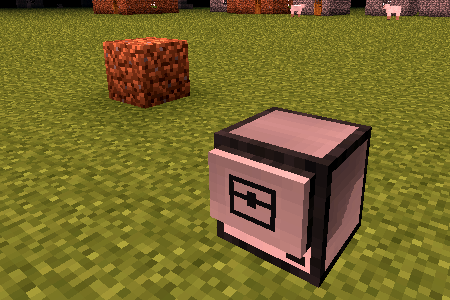
Steg 5: Up, up, up, and away ...
Kan vi klare å få roboten til å bygge for oss?
Et av poengene med roboter er at de kan gjøre arbeid for oss. I Minecraft betyr det at vi vil at robotene skal kunne for eksempel grave eller bygge.
Sjekkliste
-
Start en ny robot. Gi den fuel (og kjør
refuel). Legg også noe byggemateriale, for eksempel Grass, i den øverste venstre boksen i robotens inventory. -
Pass på at det ikke er noe foran roboten, og skriv
turtle.place()inne i Lua-tolkeren.Bygde roboten en gresskloss foran seg? Da har du gjort alt riktig. Hvis dette ikke skjedde kan du sjekke
1: at du har startet
lua,2: at roboten har fuel,
3: at roboten har byggemateriale,
4: at det ikke står noe foran roboten (husk at den smale sprekken er øynene til roboten), og
5: at boksen med byggemateriale i robotens inventory er merket, det vil si at den har en litt tykkere ramme rundt seg enn de andre boksene.
-
Roboten kan også sjekke om den har noe foran seg: Skriv
turtle.detect().Du skal få svaret
truesom betyr at roboten ser at den har noe foran seg. -
Prøv så
turtle.back()etterfulgt avturtle.detect().Siden roboten nå ikke har noe rett foran seg får du svaret
false.
I Steg 6 skal vi se hvordan vi kan bruke place() og detect()
sammen for å lage en ganske smart byggerobot.
Men først, en ting vi så når vi brukte go var at hvis vi ville at
roboten skulle gå flere steg kunne vi bare skrive et tall, for
eksempel go forward 3. Det samme fungerer ikke med
turtle-biblioteket. I stedet må vi bruke løkker.
Sjekkliste
-
En enkel måte å gjøre noe et bestemt antall ganger er å bruke
for-løkker.Skriv
for i = 1, 5 do turtle.back(); endi Lua-tolkeren.Flytter roboten din seg 5 steg bakover?
-
Hvis vi vil kombinere flere kommandoer inne i en løkke i Lua-tolkeren bruker vi semikolon,
;.Prøv
for i = 1, 5 do turtle.back(); turtle.place(); end. -
Pass på at roboten din har mye byggemateriale, for eksempel 64 Grass, i den merkede boksen i inventory'et sitt.
-
La oss bygge et høyt tårn!
Skriv
for i = 1, 60 do turtle.up(); turtle.place(); end.
Men oops! Vi glemte å fortelle roboten at den skulle komme ned når den blir ferdig med å bygge. Hvordan skal vi få tak i den igjen?
Steg 6: Bygg en trapp
Kan vi skrive et program som kan hjelpe oss til å hente ned den forsvunne roboten?
Når vi skal gjøre ting som er litt kompliserte er det som regel enklere å skrive et program, i stedet for å bare gi enkeltkommandoer i Lua-tolkeren. La oss prøve å lage et program som kan bygge en trapp opp til toppen av det høye tårnet.
Før vi begynner på utfordringen det er å bygge en kjempehøy trapp, la oss øve oss, og teste programmet på et mindre tårn.
Sjekkliste
-
Bygg et tårn som er tre klosser høyt. Dette kan du bygge enten med en robot eller bare på egen hånd.

-
Lag en ny robot inntil det lille tårnet du nettopp bygde. Gi den fuel og byggematerialer.
-
Begynn å skriv et nytt program ved å skrive
edit byggtrapp. Skriv inn følgende:turtle.detect()Lagre og avslutt ved å bruke Ctrl-tasten.
-
Kjør programmet ved å skrive
byggtrapp. Dette programmet bygger ingen trapp enda, det virker faktisk som om det ikke gjør noe som helst. Det eneste som skjer er at roboten merker at den har en kloss foran seg. Men vi har ikke fortalt den hva den skal gjøre etterpå.Vi kan bruke
detecttil å finne toppen av tårnet. -
Endre på programmet ditt ved å skrive
edit byggtrappigjen. Vi lager nå en løkke hvor roboten klatrer oppover så lenge den merker at tårnet er høyere.while turtle.detect() do turtle.up() endLagre og kjør programmet ditt. Klatrer roboten til toppen av det lille tårnet?
-
Vi har lært av feilen vi gjorde tidligere, så nå vil vi passe på at roboten kommer ned igjen. La oss legge til en ny løkke i programmet, slik at roboten klatrer ned. Denne gangen bruker vi kommandoen
detectDown(). Denne gjør det samme somdetect(), bortsett fra at den merker om roboten har en kloss under seg i stedet for foran seg.Utvid programmet ditt slik:
while turtle.detect() do turtle.up() end while not turtle.detectDown() do turtle.down() endVi sier at så lenge roboten ikke har en kloss under seg kan den ta et steg ned. Kommer roboten ned igjen når du kjører programmet?
-
Nå er vi klar til å la roboten bygge selve trappen. Det gjør vi ved å ta et steg tilbake i den andre løkken, og plassere ut en kloss.
while turtle.detect() do turtle.up() end while not turtle.detectDown do turtle.down() turtle.back() turtle.place() endVirker det? Lager roboten en trapp?
-
Nå er vi klare for den store testen. Klarer vi å sende trappebyggeroboten vår opp det høye tårnet?
Pass på at roboten fortsatt har nok fuel, og fyll opp med byggemateriale. Kjør den bort til det høye tårnet, og la den
byggtrapp!
Gratulerer! Du har nå programmert en robot! Legg merke til at siden
byggtrapp-programmet vårt bruker detect-kommandoer kan det bygge
trapper opp alle slags tårn og bratte fjellsider!